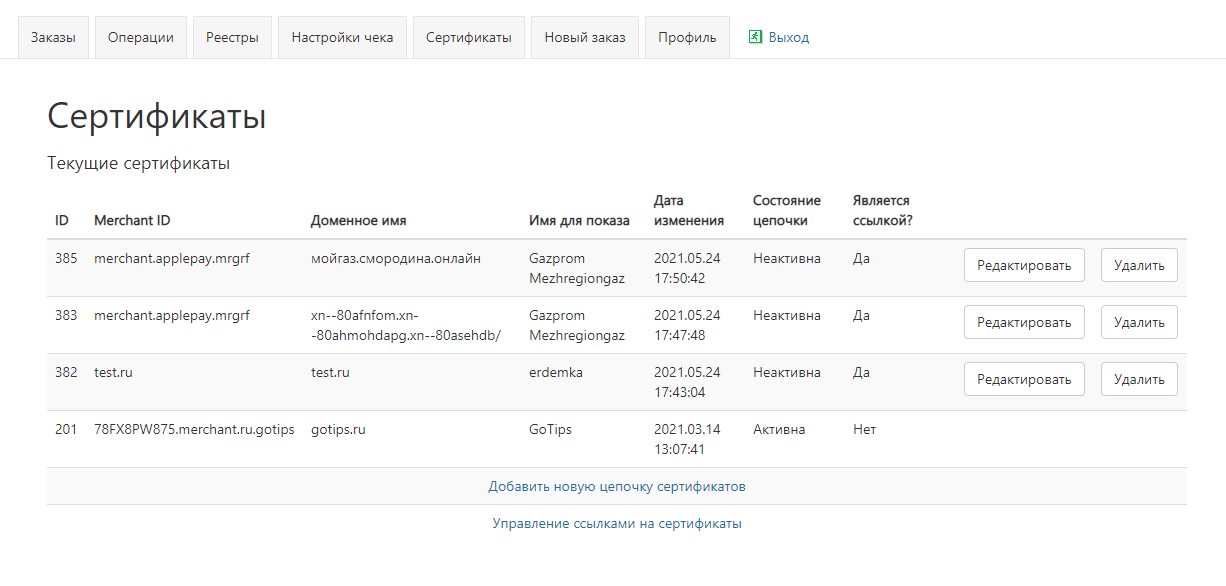I. Авторизация и вход в систему
Страница входа в личный кабинет (далее – ЛК), находится по адресам:
https://pay.best2pay.net/new-office/ – рабочий ЛК
https://test.best2pay.net/new-office/ – тестовый ЛК
Пароль должен соответствовать следующим требованиям:
- Количество знаков – от 8 до 20.
- Маленькие и заглавные буквы.
- Цифры.
- Спец. символы, например @#$ и др.
- Не должен совпадать с предыдущими паролями.
- Пароль должен меняться не менее 1 раза в 3 месяца.
Если в течение 3 месяцев Вы не поменяете пароль, Вам будет предложено сделать это автоматически после истечения срока действия текущего пароля.
Для входа в систему (см. рисунок 1) необходимо ввести логин и пароль, предоставленные Вам после регистрации, и нажать на кнопку Логин/Login. Если вы хотите поменять язык текста в ЛК, то нажмите на «флажок» в правом верхнем углу. На данный момент поддерживается два языка: русский и английский.
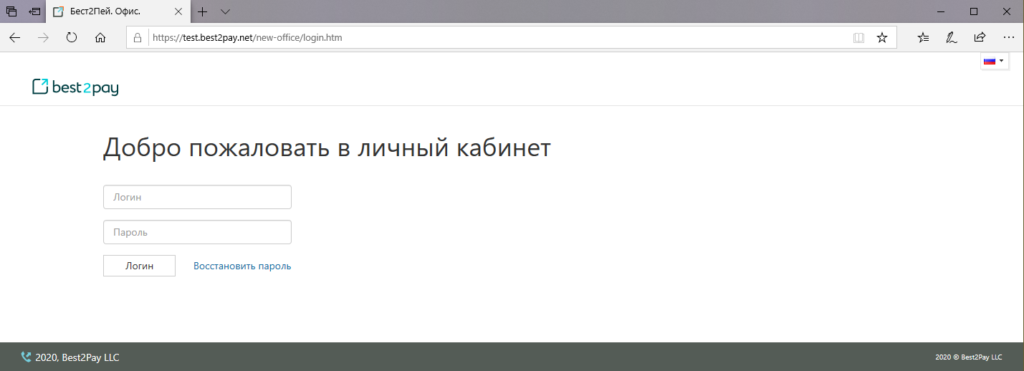
Если Вы первый раз входите в ЛК, то Вам может быть предложено поменять пароль, выданный при регистрации (см. рисунок 2)
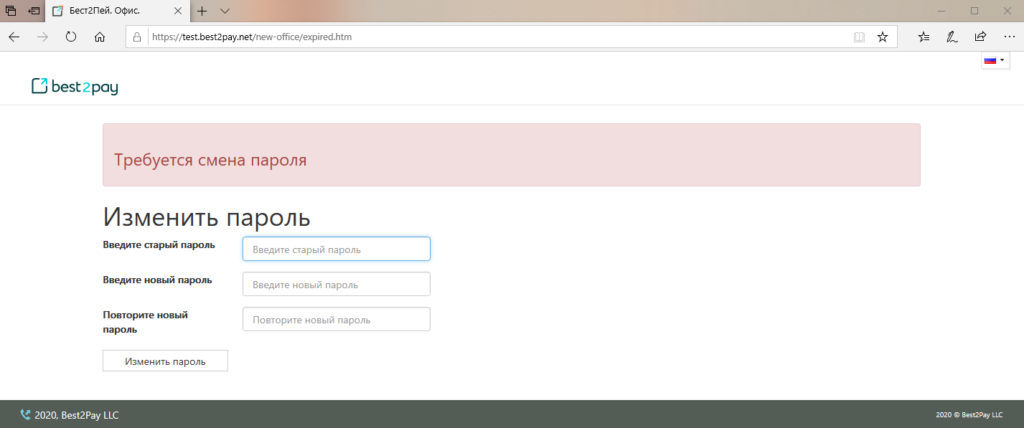
II. Главное меню
Если Вы верно ввели пароль, Вы попадаете на первую страницу ЛК (Заказы). Главное меню одинаково для всех страниц в системе, располагается в верхней части экрана в виде вкладок и содержит следующие элементы (см. рисунок 3):

Заказы: Поиск зарегистрированных в Процессинговом центре Заказов
Операции: Поиск зарегистрированных в Процессинговом центре Операций
Настройки чека: Размещение информации о компании в Уведомлениях о совершённых операциях
Новый Заказ: Ручная регистрация нового Заказа
Профиль: Управление профилем клиента
Выход: Выход из системы
III. Настройка Профиля
Вкладка Профиль содержит следующие разделы (см. рисунок 4):
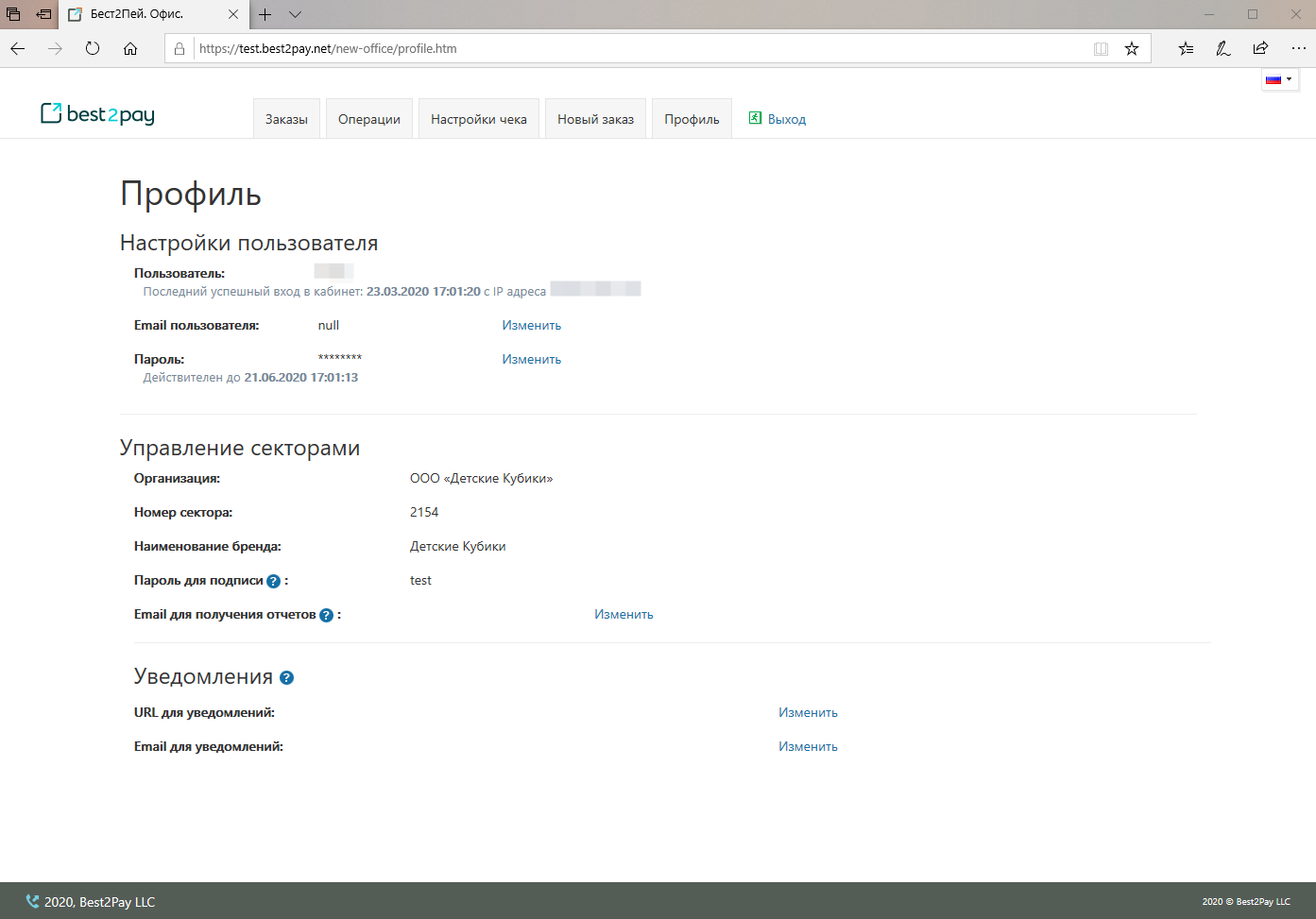
Раздел «Настройки пользователя» включает в себя поля:
- Логин пользователя (Пользователь), а также дату, время и IP-адрес последнего успешного входа в ЛК;
- Email пользователя, необходимый для самостоятельного восстановления доступа в ЛК (см. отдельную инструкцию);
- Пароль. Данная функция позволяет сменить пароль и посмотреть срок действия пароля. Посмотреть пароль нельзя.
Раздел «Управление секторами» включает в себя поля: (см. рисунок 5)
- Организация: Название ЮЛ или ИП;
- Номер сектора: уникальный номер сектора в системе Best2Pay;
- Наименование бренда: Если есть собственный бренд, то он прописывается тут, в противном случае указывается название ЮЛ или ИП;
- Пароль для подписи: цифровая подпись сектора – это второй параметр, необходимый для API интеграции;
- Email для получения отчётов: данная функция позволяет добавлять/изменять/удалять адреса электронной почты для получения регулярных отчётов по операциям (ежедневных и ежемесячных). В это поле можно ввести максимум 4 электронных адреса через запятую и без пробелов. (см. пример на рисунке 5)
Если у компании несколько секторов, то отображаются вкладки каждого сектора.
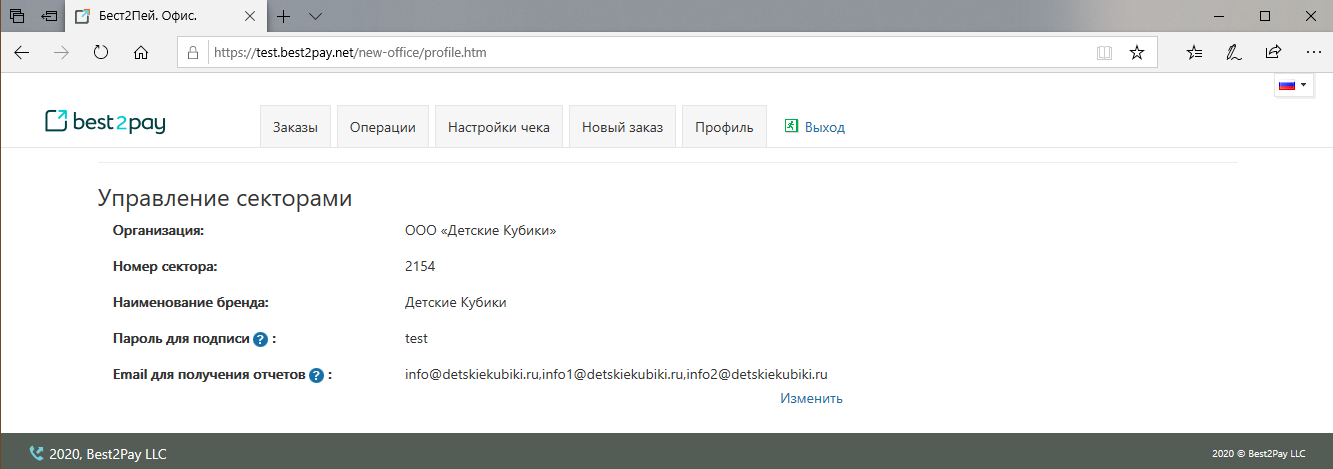
Раздел «Уведомления» включает в себя поля: (см. рисунок 6)
- URL для уведомлений: физический адрес на сервере, на который происходит нотификация о завершении операции.
- Email для уведомлений: один или несколько электронных адресов, на которые отправляются Уведомления о завершении операции. В данное поле можно внести несколько адресов, через запятую и без пробелов. (см. пример на рисунке 6)
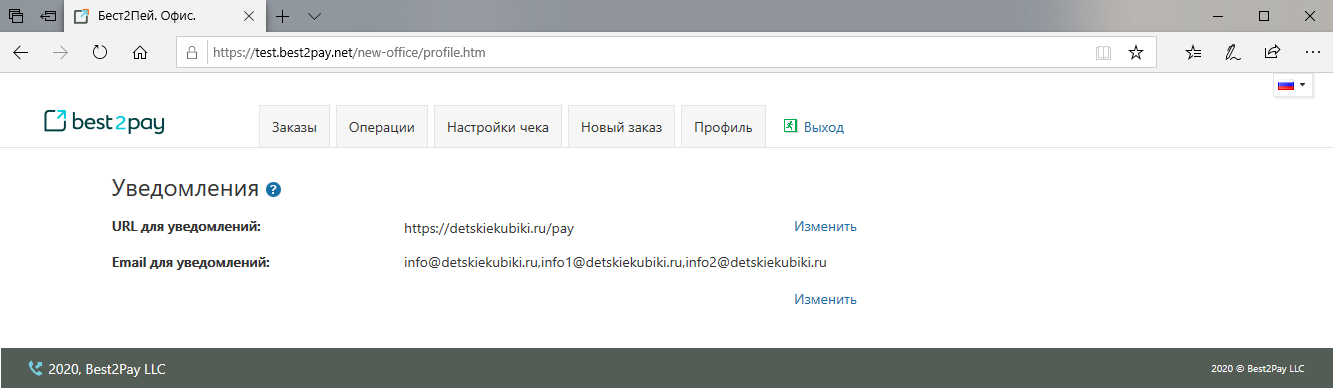
IV. Настройки чека
В данном разделе (см. рисунок 7) указываются данные сайта, которые будут отображаться плательщикам в Уведомлении об операции.
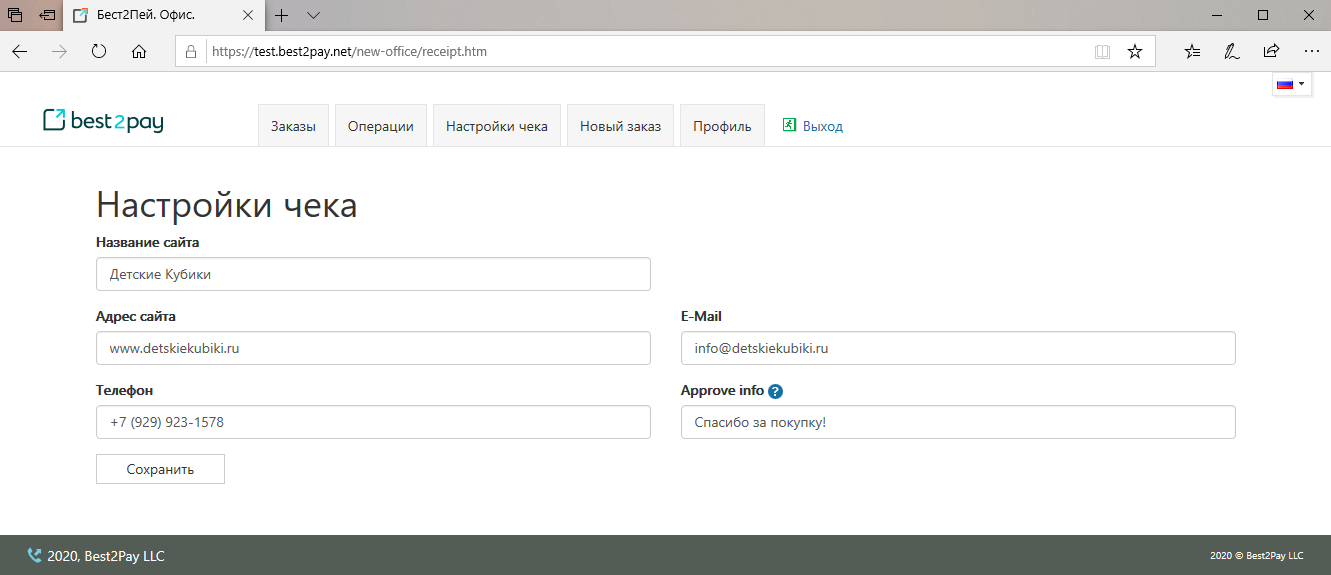
V. Ручная регистрация нового Заказа
Прежде чем получить оплату от покупателя пластиковой картой, необходимо зарегистрировать Заказ. Обычно это делается автоматически при оплате в Вашем Интернет-магазине. В некоторых случаях, возможна ручная регистрация Заказа из ЛК. Например, когда:
- Заказ был принят по телефону;
- Ваш сайт временно недоступен;
- На сайте не реализовано взаимодействие по API с Процессинговым центром.
Для ручная регистрация Заказа необходимо перейти на вкладку Новый Заказ, или нажать на «плюс» в меню фильтра, разделе Заказы или Операции и ввести параметры Заказа (см. рисунок 8).
Если Вам доступна работа с регулярными платежами, то на вкладке регистрации нового Заказа появятся дополнительные поля, которые позволят создать Заказ для регулярных платежей (см. рисунок 8).
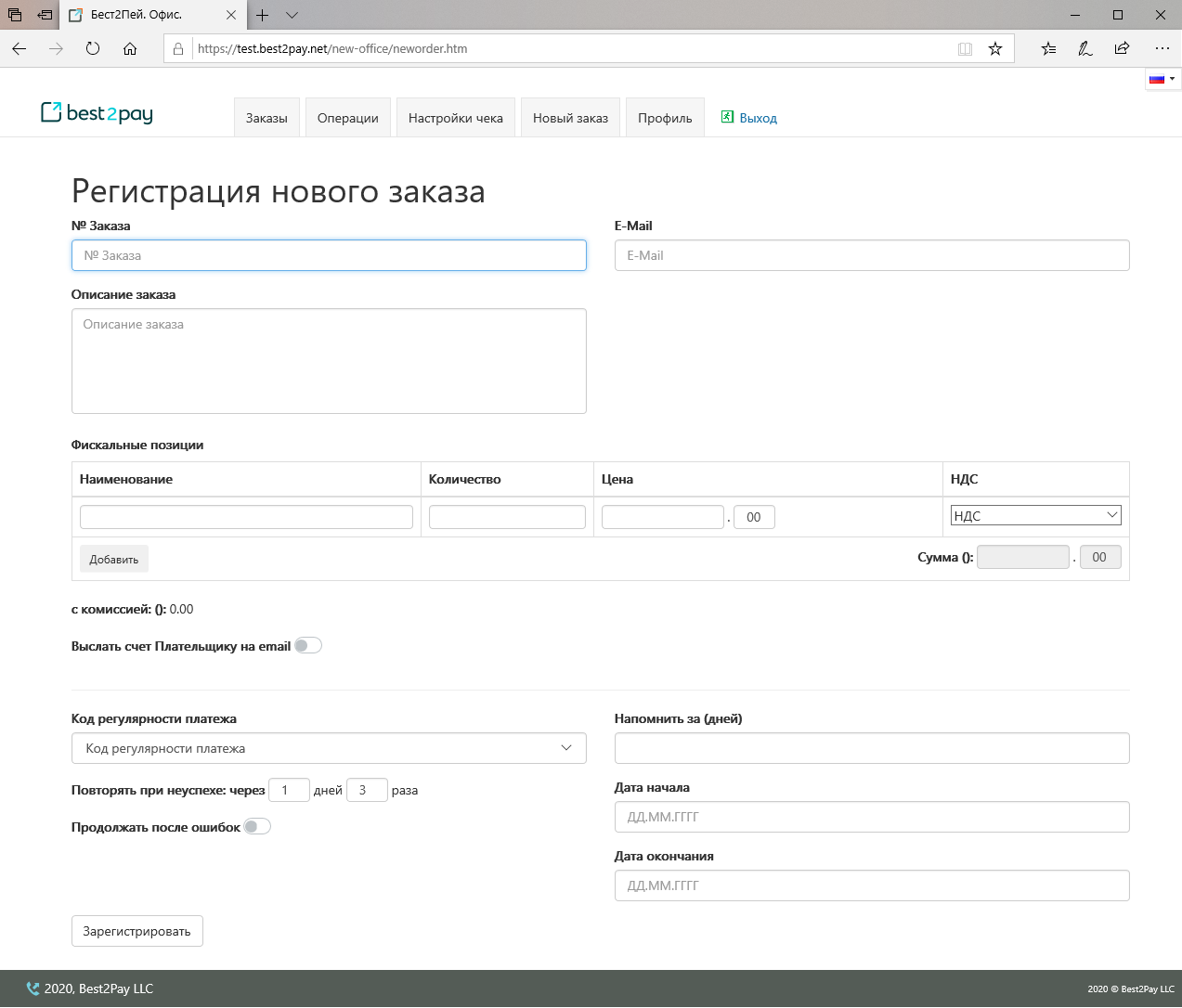
Для создания заказа, необходимо заполнить следующие поля (см. рисунок 9):
- № Заказа: номер Заказа имеющий значение для Мерчанта (например, номер во внешней системе 1С и т.д.);
- E-Mail: адрес электронной почты Плательщика, если оно известно Мерчанту (необязательное поле);
- Описание заказа: текстовое описание Заказа;
- Фискальные позиции: данный функционал доступен при условии использования онлайн кассы как услуги.
Пользователь должен внести вручную все позиции, которые приобретает покупатель, обязательно указать количество, цену единицы товара/услуги и выбрать НДС для данного товара/услуги. В случае, если что-либо из данных полей не будет заполнено или не будет выбран НДС, на экране появится ошибка. (см. рисунок 10)
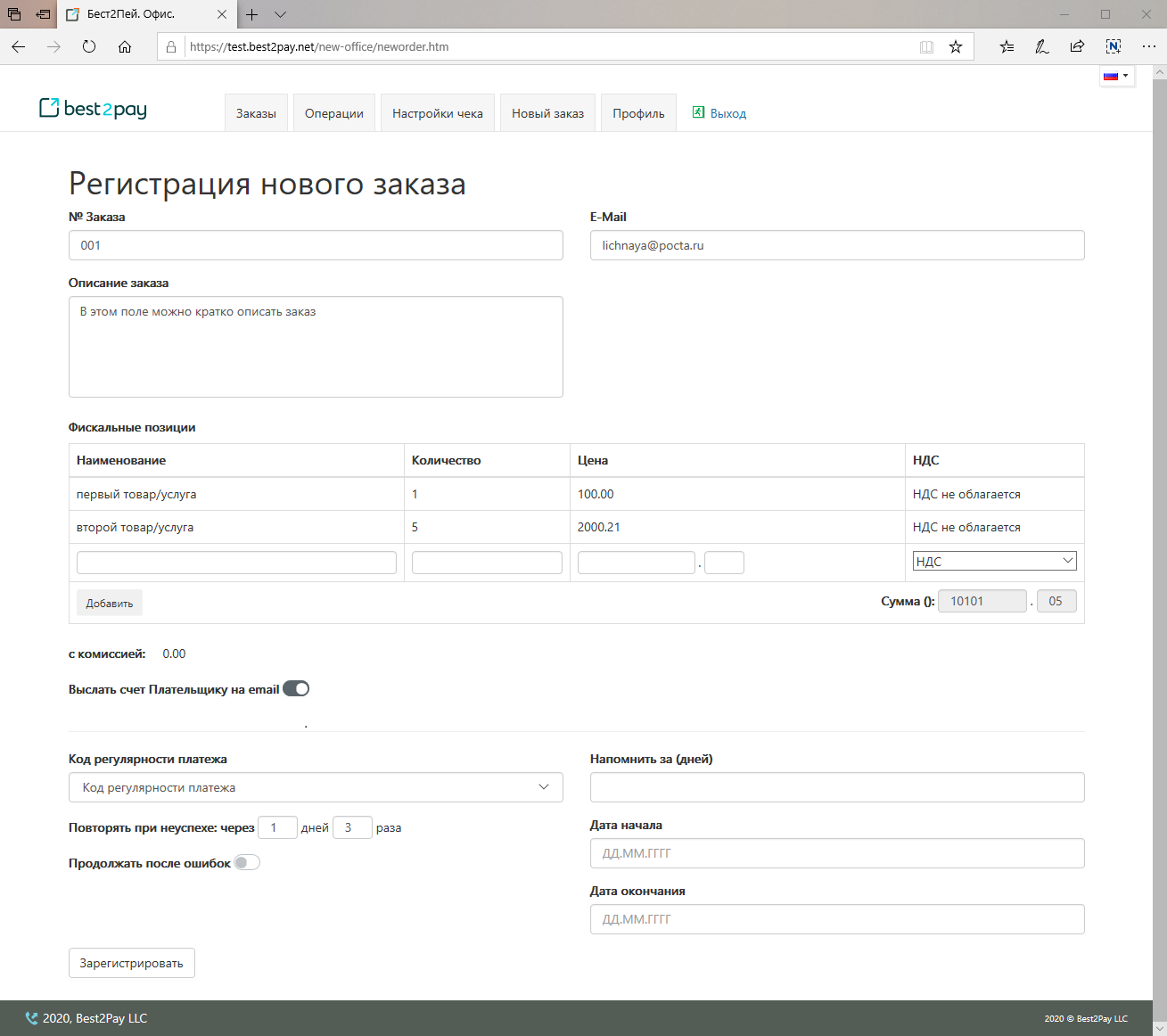
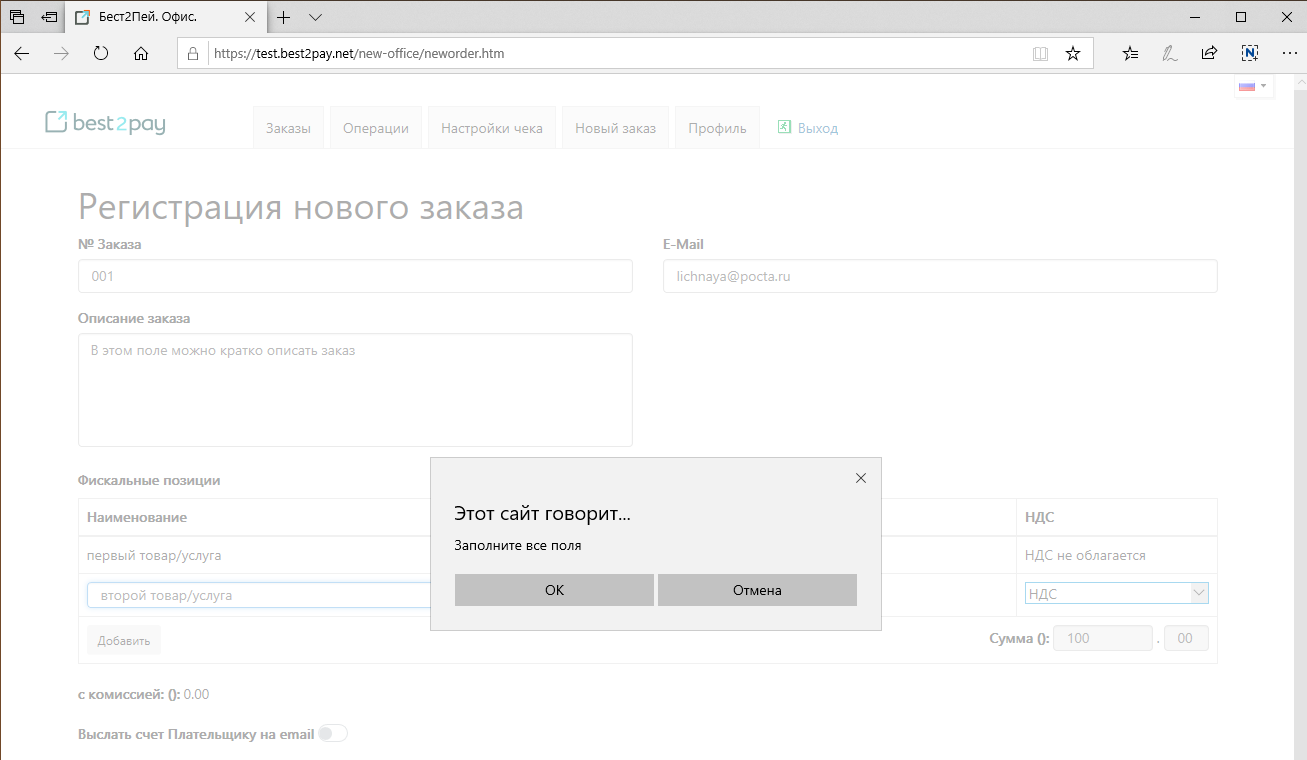
Нажмите на кнопку «Зарегистрировать», после чего Процессинговый центр зарегистрирует новый Заказ (присвоив ему уникальный идентификатор – Order ID). Вас перенаправит на страницу просмотра информации по зарегистрированному заказу (см. рисунок 11), где можно:
- Получить ссылки на проведение операции типа AUTHORIZE или PURCHASE для отправки Плательщику по электронной почте или в чате;
- Проверить текущий статус платежа.
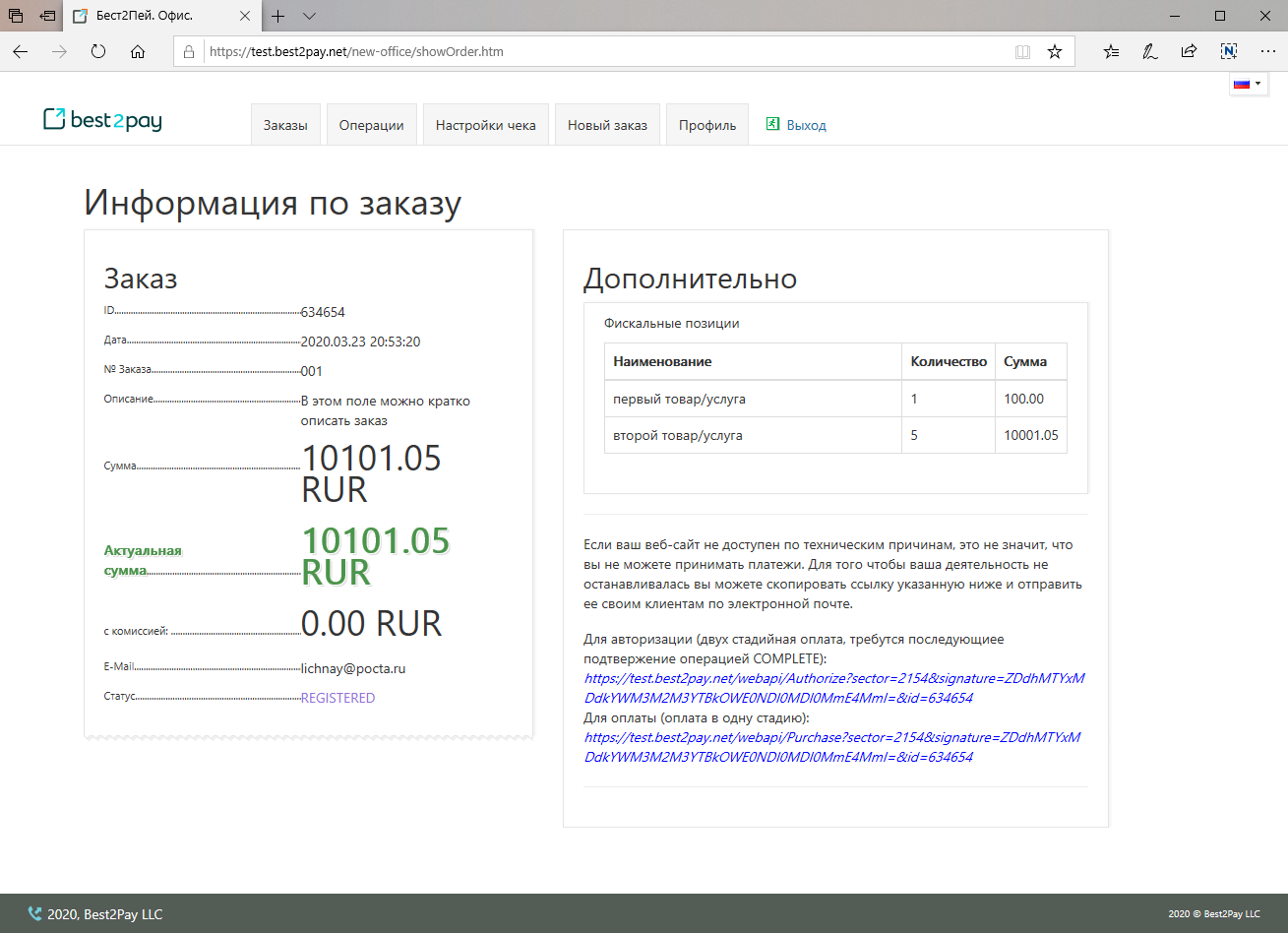
Внимание! Созданный заказ нельзя отменить или удалить.
Если по каким-либо причинам, данную ссылку для оплаты Заказа надо заблокировать, то напишите на helpline@best2pay.net сообщение необходимости ограничить время действия ссылки на оплату и укажите идентификатор – Order ID.
VI. Работа с Заказами
Статусы заказов:
| REGISTERED | Заказ зарегистрирован в Процессинговом центре (оплачивать клиент не стал) |
| AUTHORIZED | В рамках Заказа успешно проведена операция AUTHORIZE — деньги на Платёжной карте Плательщика заблокированы. Ожидание подтверждения оплаты. Средства не попадают на расчётный счёт компании до тех пор, пока статус заказа не переведён в COMPLETED. |
| COMPLETED | Заказ успешно оплачен банковской картой. Средства поступают на расчётный счёт компании на следующий рабочий день. |
| CANCELED | Подтверждение оплаты не получено. Отказ в оплате. Возврат оплаты |
При выборе конкретного Заказа, отображаемая информация зависит от его текущего статуса и настроек системы. В общем случае, система отображает следующие разделы (см. рисунок 12):
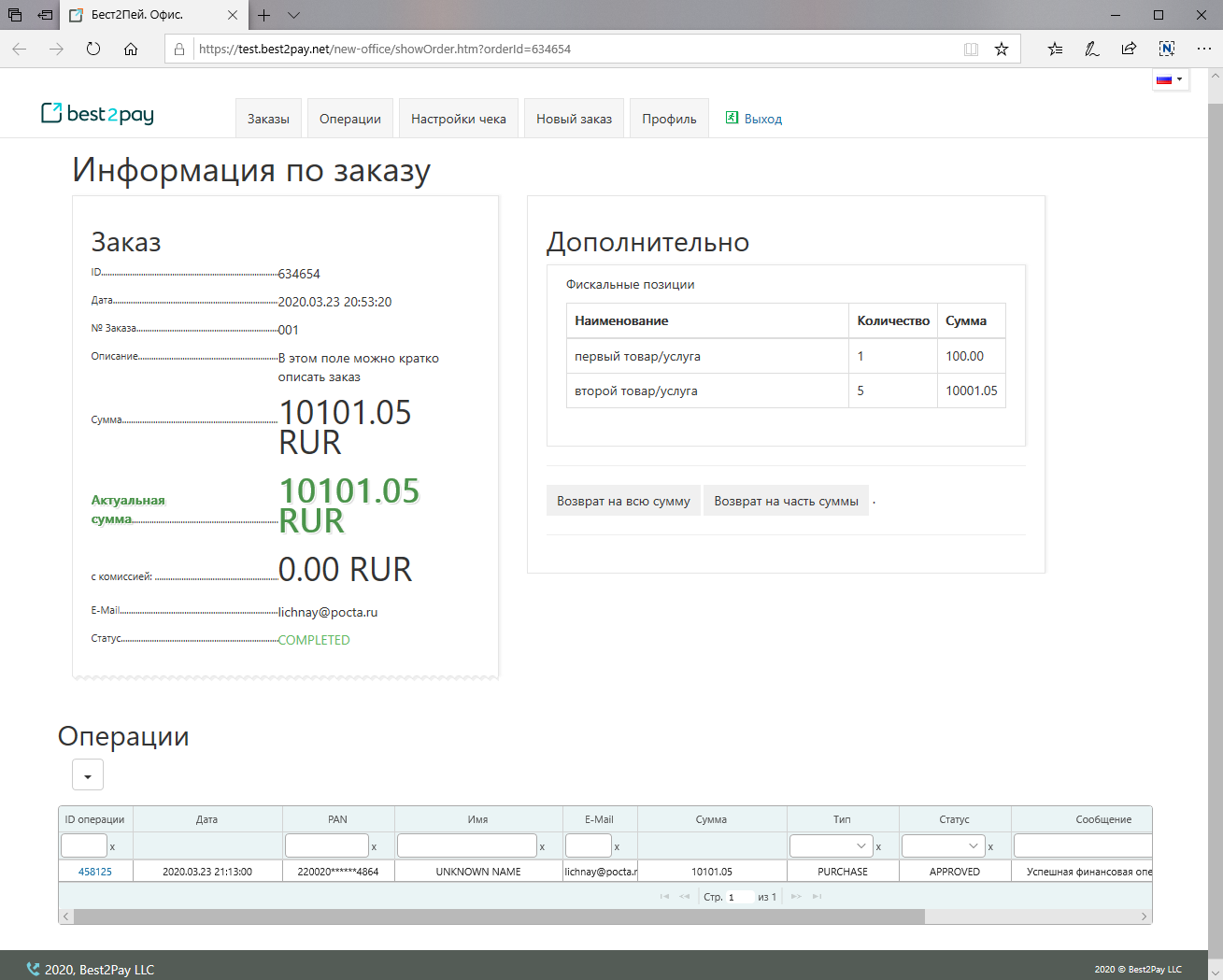
- Заказ: детальная информация по выбранному Заказу;
- Дополнительно: ссылки для оплаты Заказа в ручном режиме. Ссылки направляются Плательщику по электронной почте или используются Мерчантом в случае временной неработоспособности основного сайта. Доступны только для Заказа в статусе REGISTERED;
- Операции: информация по всем Операциям, выполненным в рамках выбранного Заказа. Для просмотра информации по конкретной Операции нажмите на ссылку в колонке ID Операции/Operation ID.
Также, при просмотре конкретного (ранее оплаченного) Заказа, можно провести две операции:
- Полная или частичная отмена/возврат.
- Отключение периодических (рекуррентных) платежей. (Опционально, зависит от условий договора)
Для повторного открытия информации по заказу нажмите на вкладку Заказы. Найдите нужный Заказ с помощью фильтра и/или поиска по полям и нажмите на его номер. (см. рисунок 13)
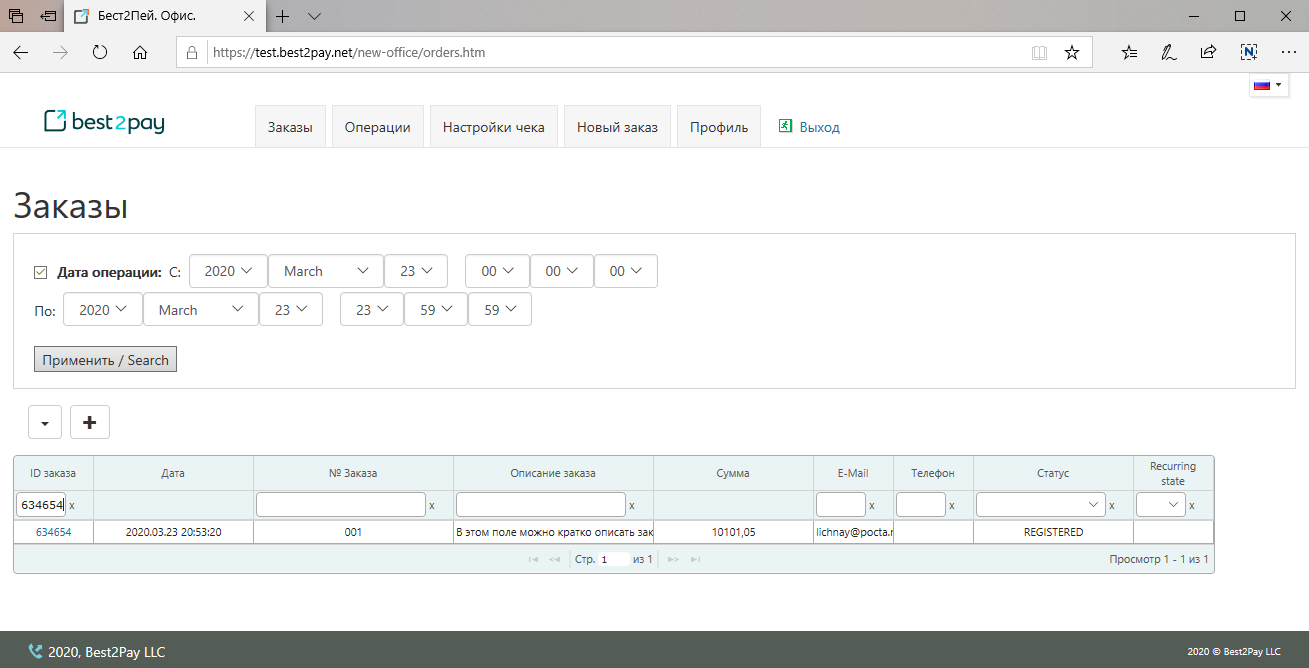
VII. Работа с Операциями
Типы операций (Operation type)
| AUTHORIZE | Блокирование средств по Платёжной карте Плательщика. Доступный остаток по Платёжной карте Плательщика уменьшается, но списание средств со счета Платёжной карты не производится до получения операции COMPLETE |
| COMPLETE | Операция подтверждения соответствующей операции AUTHORIZE. При успешном выполнении данной операции производится списание заблокированных средств со счета Платёжной карты Плательщика. |
| PURCHASE | Операция, при успешном выполнении которой, сразу выполняется блокировка и списание средств со счета Платёжной карты Плательщика. Данная операция заменяет собой обе операции AUTHORIZE и COMPLETE |
| REVERSE | Операция отмены оплаты товара/блокировки средств по Платёжной карте. Позволяет вернуть деньги на счёт карты Плательщика при возврате товара/отказа от услуги или иных ситуаций, которые предполагают возврат средств Плательщику в рамках ранее зарегистрированного Заказа. |
| PURCHASE_BY_QR | Операция, проводимая с помощью Системы Быстрых Платежей (НСПК, операция C2B). Успешное выполнение данного типа операции означает, что был осуществлён прямой перевод денежных средств со счёта плательщика на счёт юридического лица или транзитный счёт организации |
Статус операции (Operation state)
| APPROVED | Операция одобрена |
| REJECTED | Операция отклонена |
Для поиска зарегистрированных в системе Операций введите параметры поиска и нажмите на кнопку «Применить». Поиск осуществляется по следующим параметрам (см. рисунок 14):
- С и По: диапазон дат регистрации Операции в Процессинговом центре;
- Тип: тип Операции;
- Статус: текущий статус Операции;
- Операция (рекомендованный параметр для быстрого взаимодействия с Процессинговым центром): уникальный идентификатор Операции, присвоенный Процессинговым центром;
- Заказ: уникальный идентификатор Заказа, присвоенный Процессинговым центром.
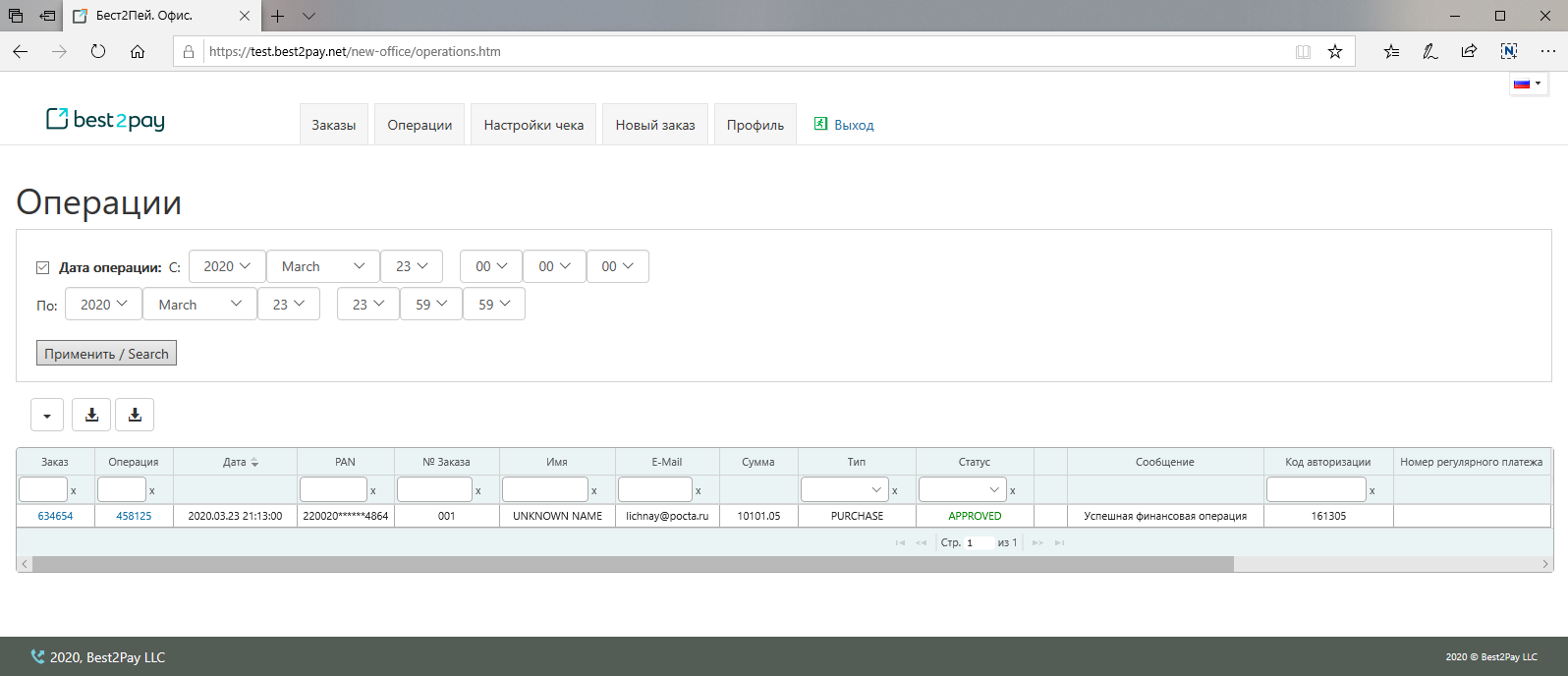
При выборе конкретной операции, система отображает следующие разделы:
- Операция: детальная информация по выбранной Операции;
- Заказ: детальная информация по Заказу, в рамках которого совершена выбранная Операция. Для просмотра информации по Заказу нажмите ID в разделе Заказ. (см. рисунок 15).
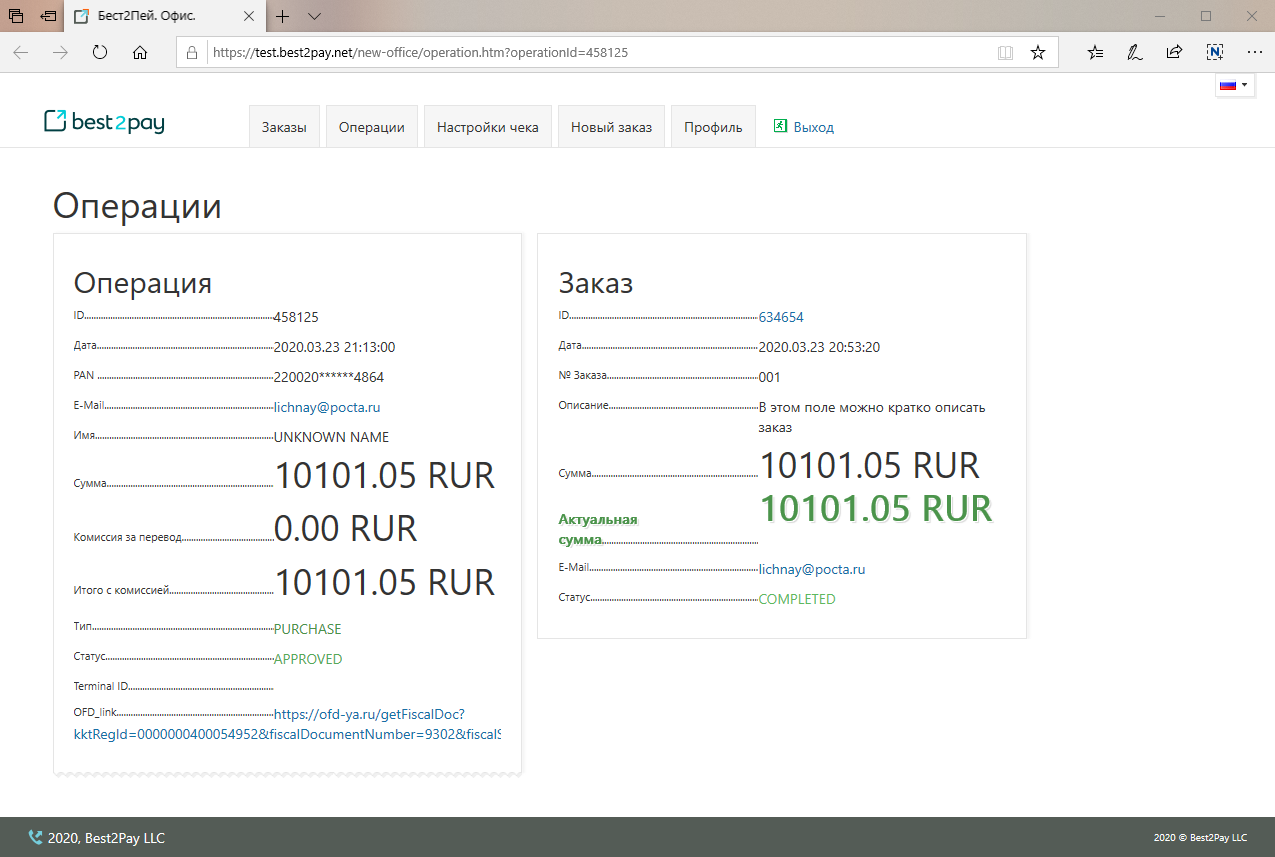
OFD_link – это ссылка на электронный чек, которая содержится в данных об операции.
VIII. Отмена/Возврат денежных средств на карту Плательщика
Чтобы отменить ранее выполненную операцию AUTHORIZE/PURCHASE или сделать частичный возврат средств Клиенту, найдите соответствующий Заказ и перейдите к его просмотру (см. рисунок 12 выше).
Далее нажмите на кнопку Возврат на всю сумму или Возврат на часть суммы. На рисунке 16 изображена инициация возврата/отмены платежа. После нажатия на кнопку отображаются поля с фискальными позициями. Для возврата части заказа установите галочки на позиции возврата. В поле Количество укажите количество подлежащего возврату товара, т.е. сколько единиц товара будет возвращено. Сумма пересчитывается автоматически. После нажатия на кнопку Оформить возврат, Система создаёт операцию REVERSE на сумму возврата и отображает её снизу. Также, будет пересчитана сумма заказа (см. рисунок 17). В случае полного Возврата, статус заказа изменится на Отменён.
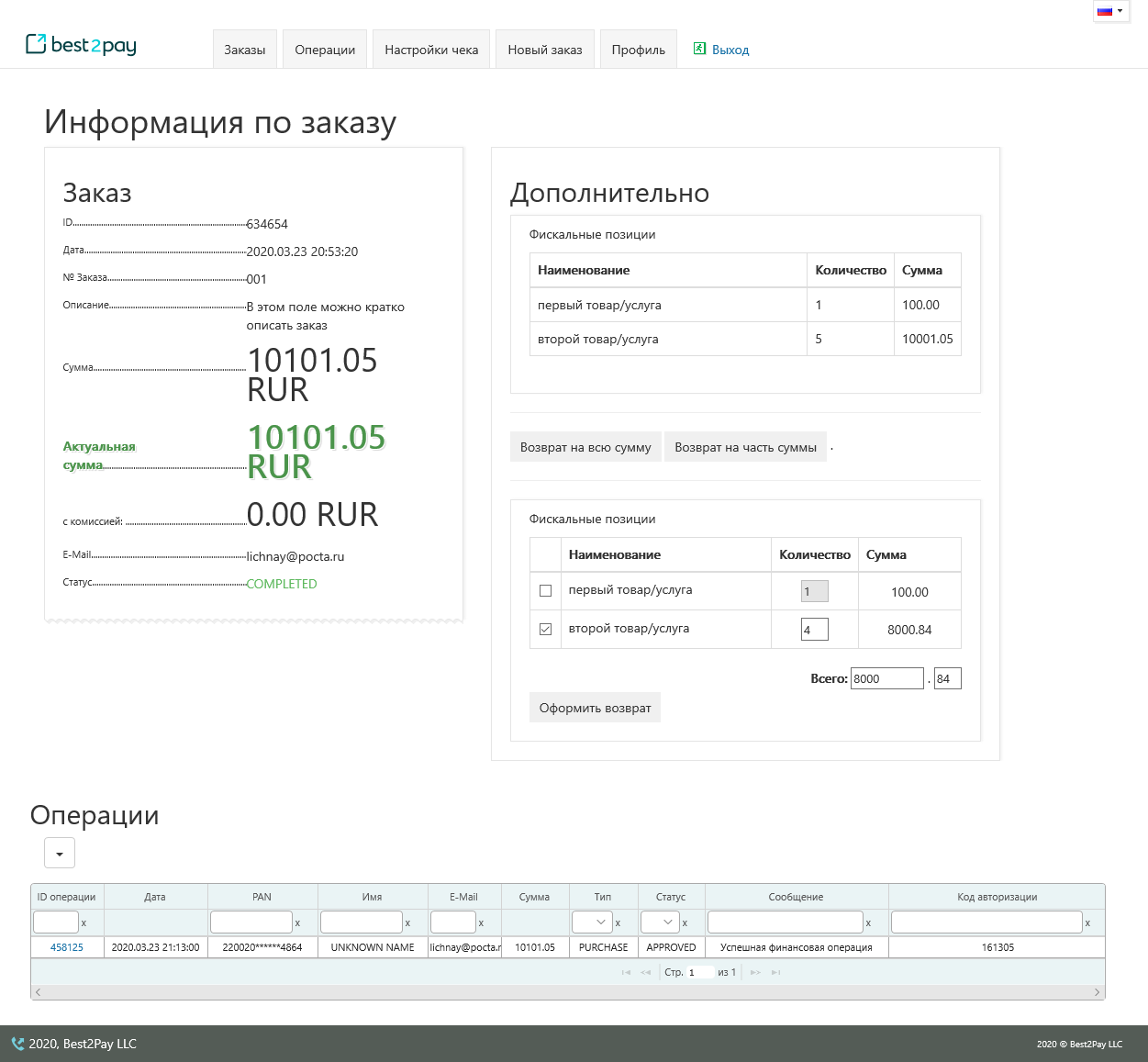
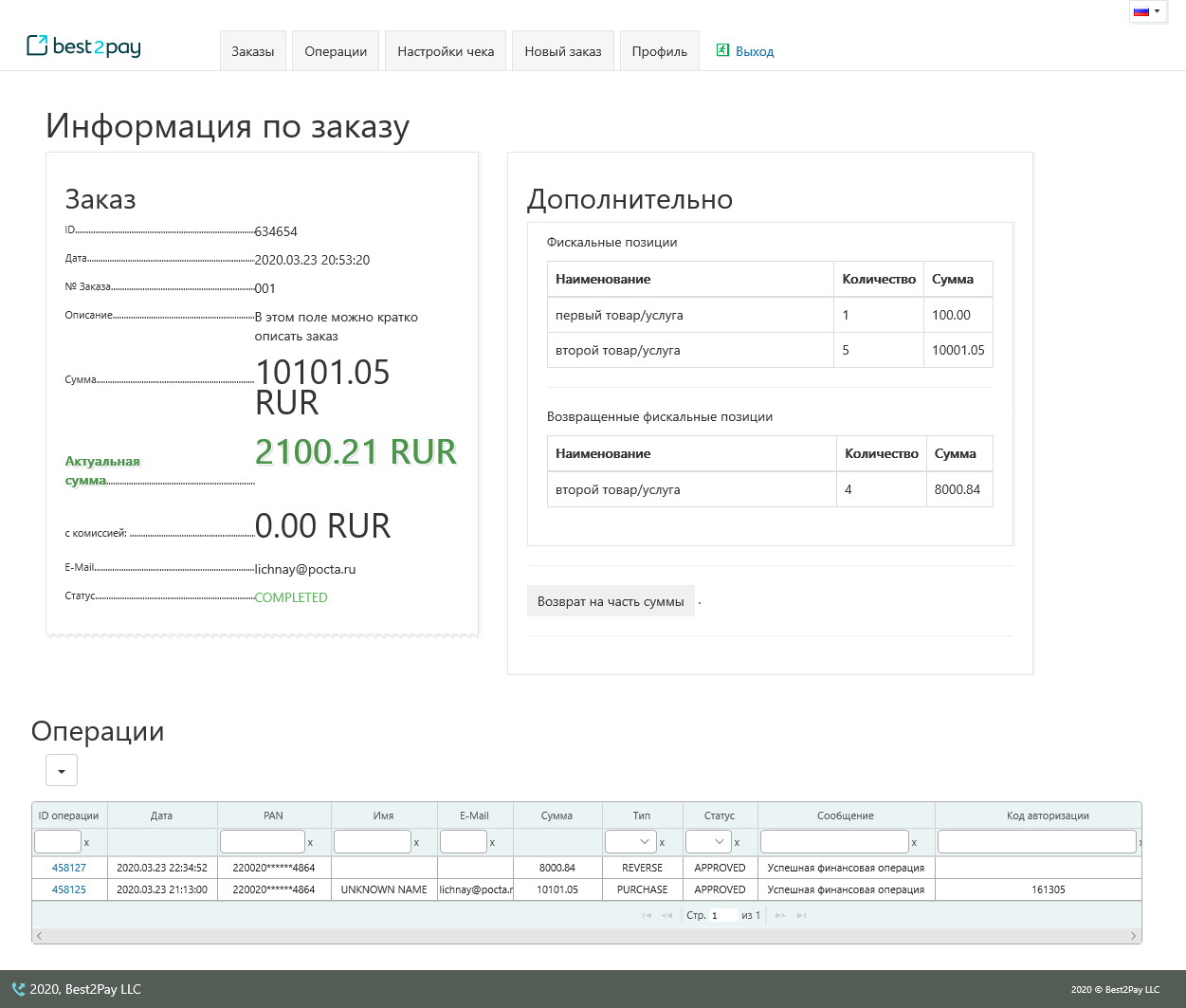
Система не позволяет вернуть сумму, превышающую сумму оригинальной операции. Если отменяется операция AUTHORIZE, то сумма возвращается полностью, без возможности редактирования.
При нажатии на кнопку Возврат, система автоматически находит в заказе последнюю успешную операцию и инициирует операцию Отмены/Возврата на ту же самую платёжную карту, с которой была осуществлена оригинальная операция.
Деньги возвращаются на счёт платёжной карты в течение времени, определённого правилами соответствующей платёжной системы и банка-эмитента. Возвраты средств по платёжным картам могут занимать до 30 дней. На практике, деньги возвращаются на карточный счёт Плательщика в течение 4-5 рабочих дней.
IX. Сертификаты
Данный раздел предназначен для тех компаний, которые получают оплату посредством ApplePay in-app, либо на собственных сайтах, минуя платёжную форму Best2Pay.
Внутри раздела есть описание и помощь.